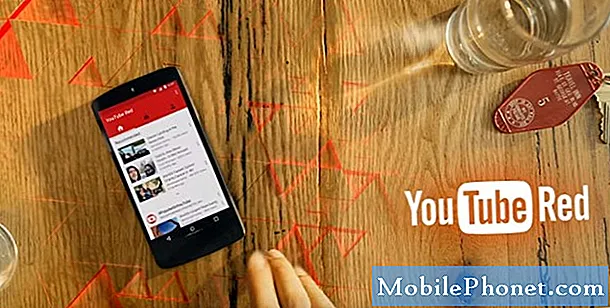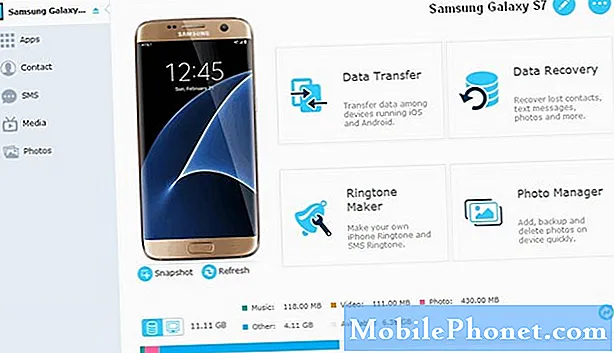
Contenido
- Aprenda a # solucionar problemas cuando su Galaxy S7 Edge (# GalaxyS7Edge) no se puede conectar correctamente a su computadora o laptop a través de un cable #USB
- Qué debe hacer si su computadora puede detectar que su teléfono está conectado pero no puede reconocerlo, lo que le impide transferir archivos y datos
- Debes hacer cosas cuando tu computadora no detecta tu teléfono, incluso si está configurado como un dispositivo multimedia o si has instalado los controladores necesarios
- Lea algunos problemas enviados por nuestros lectores que mejor representan los problemas que se abordan en esta publicación.
- Descubra cómo solicitarnos asistencia gratuita para Android o dónde buscar soluciones a sus problemas
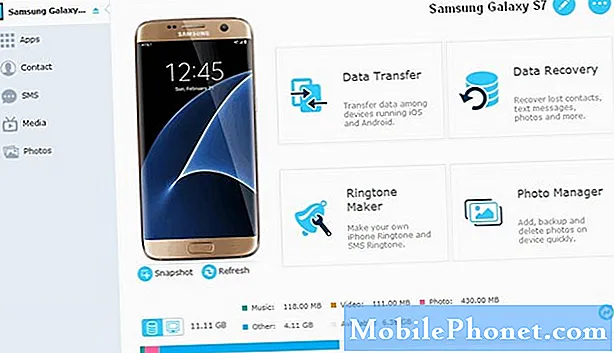
Cuando esto sucede, todo lo que tiene que hacer es cambiar la opción de conexión USB en su dispositivo para que pueda transferir archivos y / o medios simplemente arrastrándolos y soltándolos en su computadora. Aquí hay un par de problemas de nuestros lectores que describen mejor este problema:
“¡Hola chico droide! Acabo de recibir mi Samsung Galaxy S7 Edge nuevo y todavía faltan un par de días y ya tomé muchas fotos y videos. Como todavía no tengo una tarjeta SD, quiero transferirlas a mi computadora portátil para hacer una copia de seguridad, pero cuando conecté mi dispositivo, mi computadora no respondió. Tenía 2 dispositivos Galaxy anteriores y cada vez que los conectaba a mi computadora portátil, siempre había una ventana emergente en mi computadora preguntándome qué hacer. Bueno, ya no lo está haciendo con mi nuevo teléfono, así que estoy un poco preocupado y, francamente, no sé qué hacer. ¿Debo devolver el teléfono? ¿Recibí un teléfono defectuoso o un cable roto? Por favor, sugiera lo que se debe hacer. Gracias.”
“Hola chicos. Mi Galaxy S7 Edge simplemente no se conecta a mi computadora. Quiero decir, cuando lo conecto usando el cable, la computadora no lo ve. ¿Hay alguna forma de solucionarlo? Hay algunos archivos que quiero transferir porque son lo suficientemente grandes y están ocupando mucha memoria. Por favor, ayúdame.”
Este problema parece ocurrir durante la primera vez que conecta su teléfono a una computadora porque parece que, de manera predeterminada, el teléfono está configurado para cargar solo cuando está conectado a un puerto USB; necesitas cambiar eso. Simplemente tire del panel de notificaciones hacia abajo y presione la carga de la batería y le dará opciones para ejecutar el instalador o usarlo como un dispositivo multimedia.
Siempre que estén instalados todos los controladores necesarios, su computadora o computadora portátil debería poder detectar y conectarse a su teléfono cuando cambie la opción de conexión USB.
Galaxy S7 Edge no puede ser reconocido por computadora
Este es otro problema y muchos propietarios se encontraron y, a menudo, se quedaron solos por no saber que los dispositivos de terceros que están conectados a través de una conexión USB necesitan sus respectivos controladores instalados para ser reconocidos por la computadora.
Existe una clara diferencia entre "no ser detectado" y "no reconocido". Si es lo último, entonces debe ser un problema de controlador. Para solucionarlo, todo lo que necesita hacer es instalar los controladores necesarios. Visite el sitio web oficial de Samsung, busque el modelo de su teléfono y podrá encontrar instaladores de controladores descargables. Debe descargar el archivo ejecutable para los controladores de su teléfono e instalarlo en su computadora para que la próxima vez que conecte su dispositivo, su máquina pueda detectarlo y reconocerlo.
“Tengo un S7 Edge nuevo y todo funciona, excepto que mi computadora no puede reconocerlo. Puede detectar que se conectó algo al puerto USB, pero no puede reconocer que es mi teléfono. Como resultado, no puedo transferir mis fotos y siempre hago una copia de seguridad de mis fotos en mi computadora solo para guardarlas. ¿Pueden ustedes saber cómo solucionar este problema?”
Además de descargar manualmente el instalador del controlador del sitio web de Samsung e instalarlo en su computadora, también puede descargar e instalar Smart Switch para Windows. El programa facilita a los propietarios de Galaxy y Android transferir archivos y datos de un teléfono a otro y, para asegurarse de que funcione para todos los dispositivos Samsung, la compañía incluyó todos los controladores necesarios para sus dispositivos. Instalarlo significa instalar los controladores necesarios para su teléfono.
Espero que esto arroje luz a sus preguntas.
La computadora no detecta el Galaxy S7 Edge
Ahora, este suena más serio que los dos primeros problemas de la misma naturaleza. Cuando conectas tu dispositivo a tu computadora, cambias la opción de conexión USB para usar el teléfono como un dispositivo multimedia y aún no lo detecta, entonces es un posible problema de cable. ¿Por qué? Porque si el cable está bien, la computadora debería poder detectar que algo está conectado a través de su puerto USB.
¿No es un problema de controlador? No Si se tratara de un problema de controlador, la máquina podría detectar que un dispositivo está usando uno de sus puertos USB pero no podría reconocerlo.
En este caso, puede intentar usar un cable USB diferente para conectar su teléfono a su computadora. Si aún no se detecta, la otra posibilidad es que el puerto USB o de utilidad de su teléfono esté dañado, suelto o una de sus clavijas esté doblada. Antes de detallar las cosas que debe hacer, aquí hay un mensaje de nuestro lector que describe mejor este problema:
“Cuando conecto mi teléfono a mi computadora portátil, no lo detecta. Entiendo que tengo que cambiarlo a dispositivo multimedia para poder transferir fotos y videos, pero incluso cuando hago eso, la computadora aún no lo detecta. ¿Cuál parece ser el problema?”
Esto es lo que debe hacer para solucionar este problema:
- Conecte el cable a un puerto USB diferente en su computadora o computadora portátil.
- Desconecte el dispositivo físicamente y reinicie su computadora, luego intente conectar su dispositivo nuevamente.
- Intente cargar su teléfono y, cuando lo haga, verifique las clavijas en el puerto USB de su dispositivo y ambos extremos del cable.
- Use un cable USB nuevo y, si aún no, visite una tienda para que lo revisen
Conéctate con nosotros
Siempre estamos abiertos a sus problemas, preguntas y sugerencias, así que no dude en contactarnos llenando este formulario. Este es un servicio gratuito que ofrecemos y no le cobraremos un centavo por ello. Pero tenga en cuenta que recibimos cientos de correos electrónicos todos los días y es imposible para nosotros responder a todos y cada uno de ellos. Pero tenga la seguridad de que leemos todos los mensajes que recibimos. Para aquellos a quienes hemos ayudado, corran la voz compartiendo nuestras publicaciones con sus amigos o simplemente haciendo clic en Me gusta en nuestra página de Facebook y Google+ o síganos en Twitter.